Chat en direct
![]() EasyWebshop propose une fonction de chat en direct qui vous permet de communiquer en temps réel avec vos visiteurs. Lorsqu'ils posent une question sur votre site web, une fenêtre de chat s'ouvre dans le back-end. Vous pouvez alors communiquer en direct avec votre visiteur.
EasyWebshop propose une fonction de chat en direct qui vous permet de communiquer en temps réel avec vos visiteurs. Lorsqu'ils posent une question sur votre site web, une fenêtre de chat s'ouvre dans le back-end. Vous pouvez alors communiquer en direct avec votre visiteur.
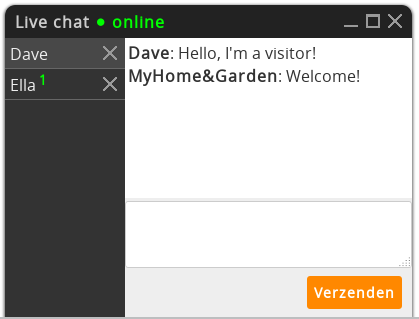
Comment l'activer?
- Naviguez vers Réglages > Plus d'options > Chat
- Cliquez sur Activer
Si Chat n'est pas affiché dans le menu, réglez d'abord le niveau d'expérience utilisateur sur Avancé, dans Paramètres > Plus d'options > Niveau d'expérience utilisateur.
Vous devez disposer d'un nom de domaine pour que la fonction de chat fonctionne.
Vos visiteurs peuvent entamer une conversation par chat en utilisant le widget de chat en bas à droite de votre site web. Lorsque vous recevez un nouveau message alors que la fenêtre du navigateur n'est pas focalisée, vous entendrez un son de notification et le titre de la page web clignotera.
Si vous ne répondez pas dans les 90 secondes, votre visiteur recevra un message l'invitant à poser sa question sur la page de contact.
Si vous recevez des messages de plusieurs visiteurs à la fois, des onglets seront créés dans la fenêtre de chat qui vous permettront de passer d'une conversation à l'autre.
Comment désactiver ?
Vous pouvez désactiver le chat en direct en :
- En vous déconnectant
- En cliquant sur l'icône de fermeture en haut à droite de la fenêtre de chat
- Désactiver le module
N'oubliez pas de vous déconnecter ou de désactiver le module de discussion si vous ne répondez plus aux messages. Vos visiteurs n'apprécieront pas de ne pas recevoir de réponse sur un chat en direct.
Services de chat externes
Notre chat en direct est une fonction de base qui fournit un moyen convivial d'ajouter une boîte de chat à votre site Web sans avoir à copier et coller des codes HTML. La fonction de chat est également très légère et se charge efficacement.
Chez EasyWebshop, vous avez la liberté d'utiliser le service de chat de votre choix : des services de chat externes plus avancés peuvent également être installés sur votre site web. Pour ce faire, il faut généralement copier et coller un code HTML dans le pied de page du site web. Vous trouverez comment insérer des codes HTML sur notre page wiki insertion d'objets dans le CMS.
Page suivante: Diaporama
- Introduction
- Gestion des produits
- Configuration de la boutique
- Paramètres du compte et de la boutique
- Méthodes de paiement et prestataires de services de paiement
- Factures et conditions générales
- Définition des frais d'expédition
- Réductions et surtaxes
- Enregistrement et transfert des noms de domaine
- Boutique multilingue
- Connexion à d'autres plateformes
- Adresses web personnalisées
- Gestion de plusieurs boutiques en ligne (Multishop)
- Envoi automatique d'e-mails aux clients
- Concevoir une belle mise en page
- Gestion des commandes
- Marketing
- Modules
- Sauvegardes et exportation des données
- E-mail et messagerie web
- Comptes administrateur
- Photos de haute qualité
- Authentification à deux facteurs
- Étiquettes
- Balises META - Vérification d'un site Internet
- Chat en direct
- Diaporama
- Analyse d'audience - Google Analytics
- Filtres
- Point de Vente (PDV)
- Champs du formulaire
- Produits numériques ou virtuels
- Système de réservation (Symcalia)
- Livre d'or
- Contacter le service d'assistance